Содержание
- 2. Как найти портал mos.ru? С 2011 года в Москве работает Портал государственных и муниципальных услуг (функций)
- 3. Как найти нужную госуслугу на mos.ru? Вся информация о госуслугах Москвы собрана на mos.ru в каталоге
- 4. Что надо для получения услуг? Большинство госуслуг в Москве переведено в электронный вид, но некоторые из
- 5. Зачем регистрироваться на mos.ru? Регистрация нужна, чтобы получать услуги в электронном виде. Без регистрации вы можете
- 6. Процедура регистрации аналогична регистрации на других интернет-ресурсах. Выберите «Войти» в правом верхнем углу окна. В открывшемся
- 7. Регистрация на портале. Шаг 2 Заполните поля в открывшейся форме. Поля, отмеченные звёздочкой, обязательны для заполнения.
- 8. Регистрация на портале. Шаг 3 На указанный Вами адрес электронной почты придет код подтверждения адреса электронной
- 9. Регистрация на портале. Шаг 4 После подтверждения адреса электронной почты на указанный Вами номер мобильного телефона
- 10. Регистрация на портале. Шаг 5 Вы зарегистрированы на Портале. По ссылке можно перейти на Портал.
- 11. Вход на портал Если Вы уже зарегистрированы на портале, выберите «Войти» в правом верхнем углу окна.
- 12. ВАЖНО! С 20.01.2018 изменилась процедура авторизации на Портале. В качестве логина можно использовать: адрес электронной почты,
- 13. Введите номер своего мобильного телефона, указанный Вами при регистрации. Установите флажок «Я не робот». Нажмите «Отправить».
- 14. Восстановление пароля по телефону. Шаг 2 Придумайте новый пароль и введите его в открывшемся окне. Введите
- 15. Восстановление пароля по электронной почте Восстановление пароля по электронной почте аналогично процедуре восстановления по номеру телефона.
- 16. Жилищно-коммунальные услуги Итак, мы вошли на Портал. Вся информация о госуслугах Москвы собрана на mos.ru в
- 17. Для жителей Москвы существует возможность передачи показаний ИПУ четырьмя способами. Специальные ящики приёма показаний ИПУ. Мобильное
- 18. Приём показаний приборов учёта воды Из раздела «ЖКУ» переходим в окно приёма показаний приборов учёта. Выбираем
- 19. Приём показаний приборов учёта воды. Шаг 1 В открывшемся окне вводим код плательщика (указан в Едином
- 20. Приём показаний приборов учёта воды. Шаг 2 В следующем окне мы видим заводские номера установленных приборов
- 21. Приём показаний и оплата электроэнергии Перейти к передаче показаний и оплаты электроэнергии можно как из раздела
- 22. Приём показаний и оплата электроэнергии. Шаг 1 В открывшемся окне вводим номер лицевого счёта и номер
- 23. Приём показаний и оплата электроэнергии. Шаг 2 В этом окне можно увидеть сведения о задолженности по
- 24. Получение и оплата ЕПД Ещё одна возможность Портала - получение и оплата Единого платёжного документа (ЕПД).
- 25. Получение и оплата ЕПД. Шаг 1 В открывшемся окне вводим код плательщика (указан в Едином платёжном
- 26. Во всплывающем окне при желании настраиваем подписки на уведомления о новых ЕПД. Предлагаются возможности получения уведомлений
- 27. Перед нами сумма к оплате с учётом страхования и без него. Выбираем предпочтительный вариант. Теперь можно
- 28. В всплывающем окне наш ЕПД с детализацией расчётов в том самом виде, в котором мы привыкли
- 29. Выбрав в одном из предыдущих окон опцию «Оплатить», мы перешли на страничку банка. Здесь вводим номер
- 30. Мобильное приложение «Госуслуги Москвы» Большая часть функционала Портала mos.ru доступна и пользователям мобильных гаджетов: смартфонов и
- 31. Заключение Мы рассмотрели лишь малую часть возможностей Портала в части предоставления государственных и муниципальных услуг. Подробная
- 33. Скачать презентацию



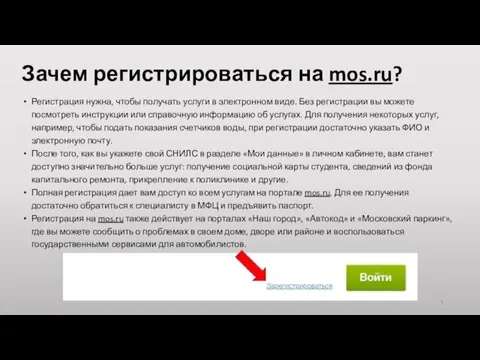

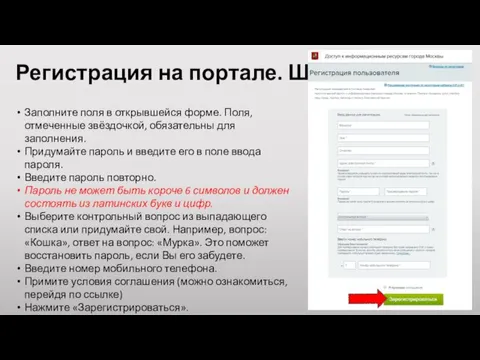
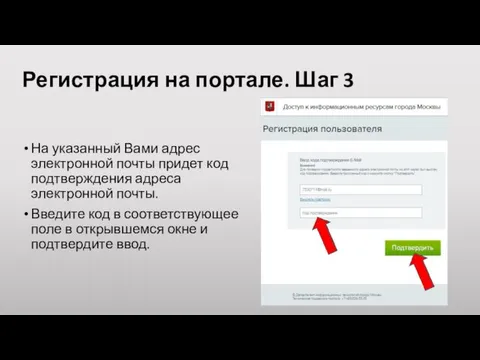
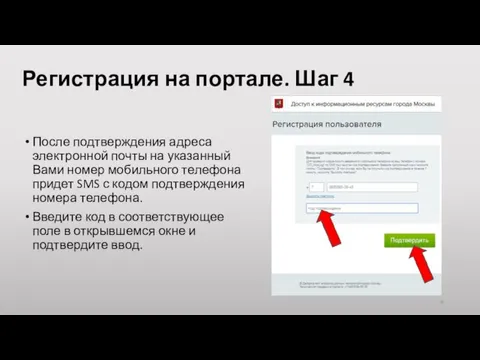
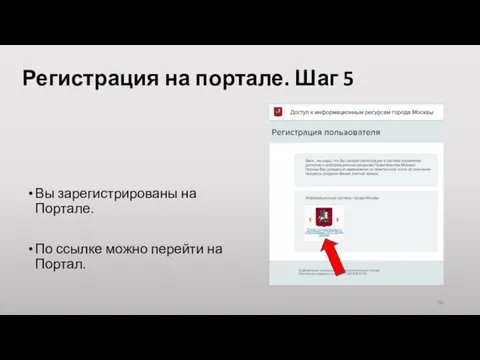
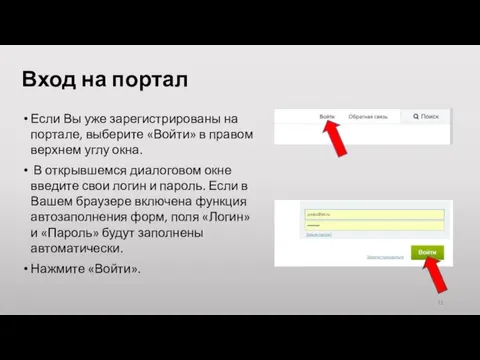
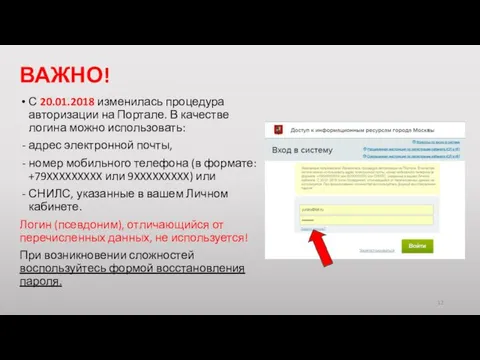
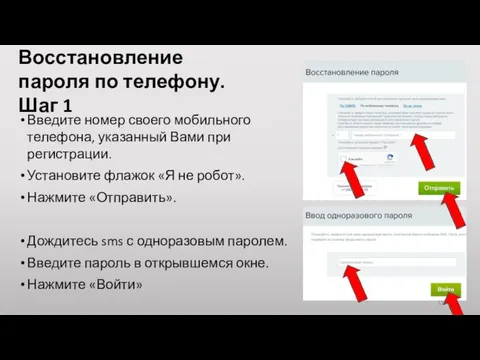
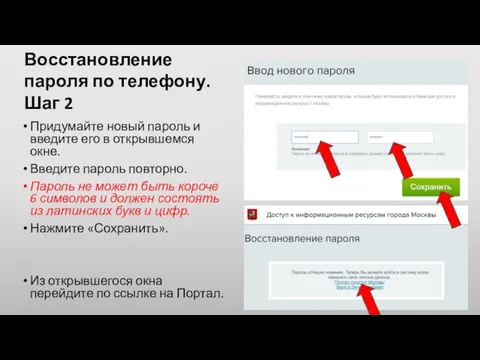



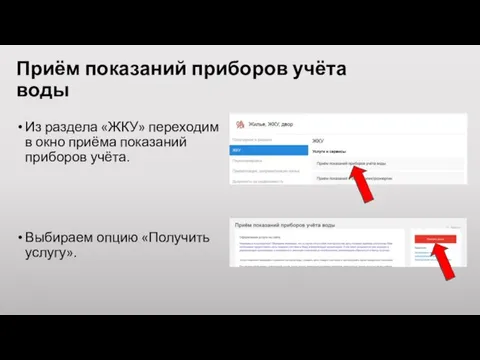

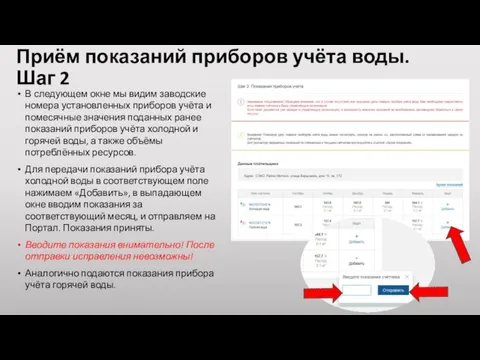

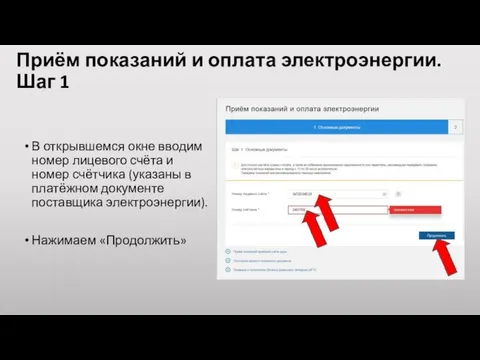
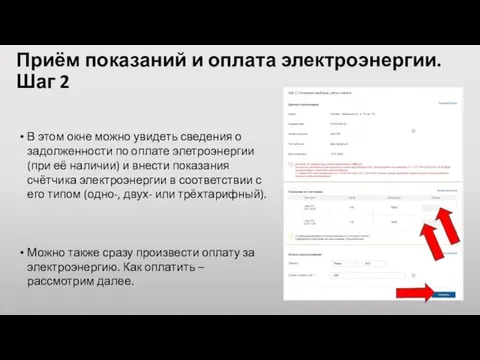
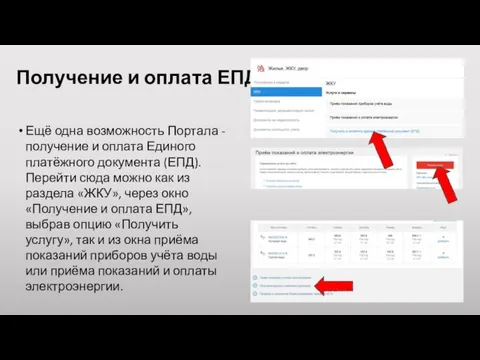

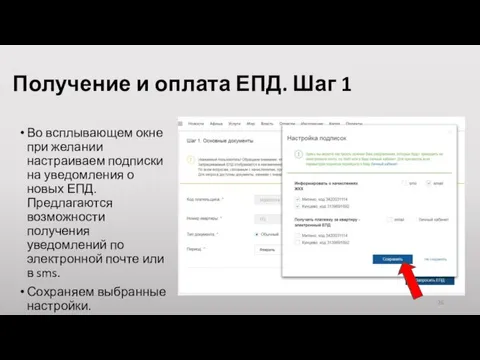


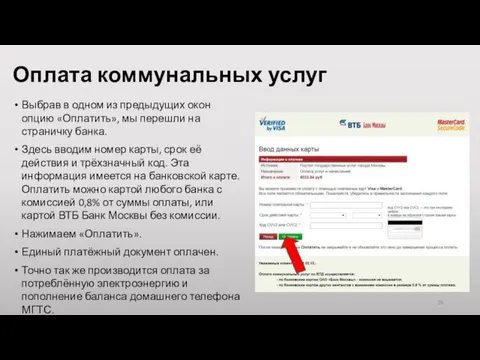
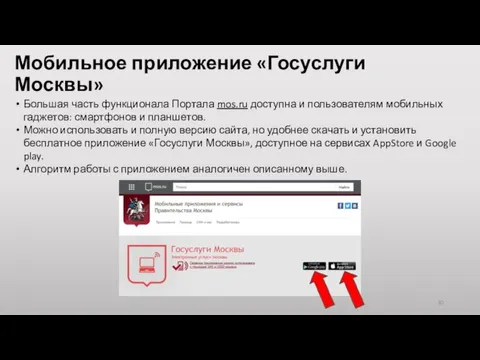

 Внедрение 3D технологий. Трехмерная графика
Внедрение 3D технологий. Трехмерная графика Базовые технологии локальной сети. (Тема 9.1)
Базовые технологии локальной сети. (Тема 9.1) Adobe Photoshop. Рабочее окно и панель инструментов
Adobe Photoshop. Рабочее окно и панель инструментов Представлення даних та команд у комп’ютері
Представлення даних та команд у комп’ютері Работа пресс-службы с критическими материалами средств массовой информации
Работа пресс-службы с критическими материалами средств массовой информации Графический дизайн для недизайнера
Графический дизайн для недизайнера Каскадные таблицы стилей (CSS)
Каскадные таблицы стилей (CSS) Элементы и компоненты WEB приложений
Элементы и компоненты WEB приложений Одномерные массивы
Одномерные массивы Портфолио по профессиональному модулю ПМ 02
Портфолио по профессиональному модулю ПМ 02 Программирование в Scratch. Создаем первую игру
Программирование в Scratch. Создаем первую игру Úvod do programování. Syntax. Matematické funkce Math. Testování správnosti programu
Úvod do programování. Syntax. Matematické funkce Math. Testování správnosti programu Информационные ресурсы в менеджменте
Информационные ресурсы в менеджменте Пульт Управления HAAS. Клавиши дисплея
Пульт Управления HAAS. Клавиши дисплея Диаграммы потоков данных (DFD)
Диаграммы потоков данных (DFD) Этапы и технология создания мультимедиа продуктов. (Лекция 9)
Этапы и технология создания мультимедиа продуктов. (Лекция 9)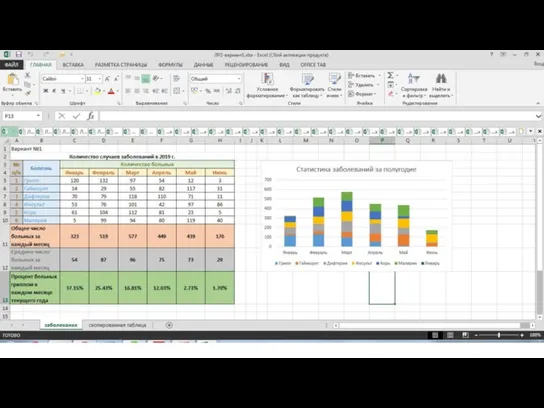 Заполнить таблицу
Заполнить таблицу Основы работы в системе управления базами данных (СУБД) MS Access
Основы работы в системе управления базами данных (СУБД) MS Access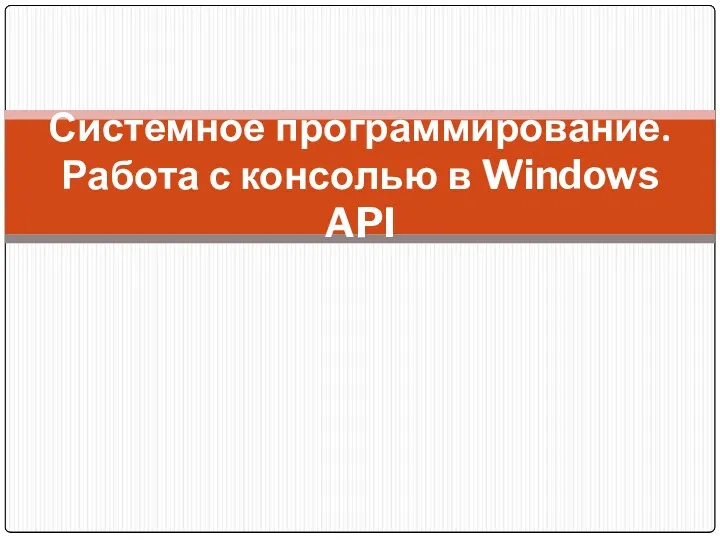 Системное программирование. Работа с консолью в Windows API
Системное программирование. Работа с консолью в Windows API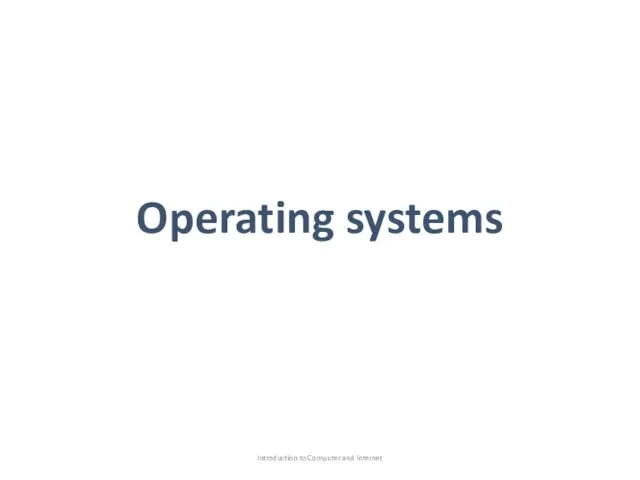 Operating systems. Introduction to computer and internet
Operating systems. Introduction to computer and internet Интернет с доступной информацией
Интернет с доступной информацией Paint сурет салу бағдарламасы әр
Paint сурет салу бағдарламасы әр Создание ИИС на основе приборов со стандартными интерфейсами
Создание ИИС на основе приборов со стандартными интерфейсами Решения 1С: Медицина
Решения 1С: Медицина Информационные технологии в проектной деятельности
Информационные технологии в проектной деятельности Збереження даних на комп’ютері. Файлові системи
Збереження даних на комп’ютері. Файлові системи Лексер. Парсер. (Часть 2)
Лексер. Парсер. (Часть 2) Информационные технологии в делопроизводстве
Информационные технологии в делопроизводстве